Fundamentos de la internet en la tableta Nexus 7
Navegar por internet en la tableta Nexus 7 no es exactamente lo mismo que el uso de Internet en un ordenador. Aquí hay algunos consejos para aprovechar al máximo su experiencia de Internet móvil:
Conteúdo
Cómo ver la web en la tableta Nexus 7
Su aplicación web de navegación Nexus 7 se llama Chrome. Es el mismo navegador web que se encuentra en las computadoras de escritorio, también conocidos como Google Chrome. Sí, Chrome es parte de todo el asunto saltones con el Nexus 7.
La aplicación de Chrome se encuentra en la barra de Favoritos en la pantalla de inicio, en el extremo izquierdo. O como todas las aplicaciones en su tableta, que se puede encontrar en la pantalla Todas las apps.
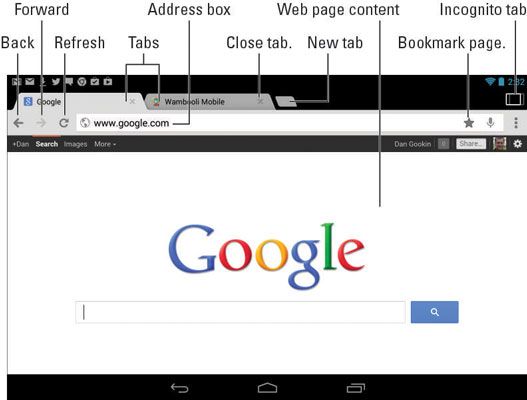
Estas son algunas de Nexus 7 consejos útiles de navegación web:
Pan de la página web arrastrando el dedo por la pantalla táctil. Puede desplazarse hacia arriba, abajo, izquierda o derecha cuando la página es más grande que la pantalla del tablet.
Apriete la pantalla para alejar o difundir dos dedos para acercar.
Puede orientar la tableta en posición vertical para leer una página web en modo retrato. Si lo hace, puede volver a formatear algunas páginas web, que pueden hacer largas líneas de texto fácil de leer.
Cómo visitar una página Web en la tableta Nexus 7
Para visitar una página Web, escriba su dirección en el cuadro Dirección. También puede escribir una palabra o frase de búsqueda si no conoce la dirección exacta de una página web. Toque el botón Ir en el teclado en pantalla para buscar en la web o visitar una página web específica.
usted " haz clic con el nº 148; enlaces en una página por tocarlos con el dedo. Si tiene problemas para apuñalar el enlace correcto, hacer un zoom en la página y vuelve a intentarlo.
Para volver a cargar una página web, toque en el icono Actualizar en el extremo izquierdo de la barra de direcciones.
Para detener una página web desde la carga, toque la X que aparece a la izquierda de la barra de direcciones. El X sustituye al icono Actualizar y sólo aparece cuando una página web se está cargando.
Muchos sitios web ofrecen ediciones móviles especiales, que aparecen de forma automática cada vez que visita esos sitios mediante el uso de un dispositivo como el Nexus 7. Si prefiere no visitar automáticamente la versión móvil de un sitio web, toca el icono de Menú y elija el comando de solicitud de escritorio Sitio . Cuando se selecciona ese elemento, la aplicación de Chrome ya no muestra la versión móvil de un sitio web.
Cómo navegar de ida y vuelta en la tableta Nexus 7
Para volver a una página web, que se puede tocar el icono Atrás o pulse el icono de navegación Volver a la parte inferior de la pantalla.
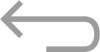
Toque el icono Adelante del cromo aplicación para avanzar o volver a una página que estaba visitando antes de tocar el icono Atrás.
Cómo buscar en la web en la tableta Nexus 7
En la parte superior de cada pantalla de inicio en su Nexus 7 es el Google Ahora bar, que es la mejor manera de buscar en la web, la tableta, o casi cualquier otra cosa en su vida digital. Toque la barra de convocar a la aplicación Google Now y comenzar su búsqueda.
Todavía se puede visitar la página web de Google mediante el uso de Chrome en tu Nexus 7. (Google ahora es mejor.)
Cómo buscar algo en una página web en la tableta Nexus 7
Para buscar algo cuando estás viendo una página web en la aplicación Chrome, siga estos pasos:
Visita la página web donde usted quiere encontrar un chisme o un texto específico '.
Toque en el icono Menú.
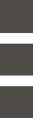
Elija Buscar en la página.
Escriba el texto que está buscando.
Utilice el icono de arriba o flecha abajo para localizar ese texto en la página - arriba o hacia abajo, respectivamente.
El texto encontrado aparece resaltado en amarillo.
Toque el botón Cancelar (X) cuando haya terminado la búsqueda.
Cómo compartir una página de la tableta Nexus 7
¡Ahí está! Esa página web que acaba de tener para referirse a todos tus conocidos. La forma gauche para compartir la página es para copiar y pegar. Pero hay una manera mejor. Preste atención a los siguientes pasos:
Ir a la página web que desea compartir.
Toque el icono de menú y seleccione el comando Compartir.
El Compartir A través del menú aparece, enumerando las aplicaciones y los métodos por los cuales usted puede compartir la página.
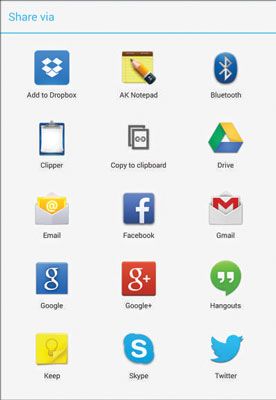
La variedad y el número de elementos en el compartir a través del menú dependen de las aplicaciones instaladas en su tablet. Por ejemplo, Twitter y Facebook aparecen si ha configurado los sitios de redes sociales.
Elija un método para compartir el enlace.
Por ejemplo, elija Enviar para enviar el enlace por correo o Twitter para compartir el enlace con sus legiones de seguidores.
Haced lo que sucede después.
Pase lo que pase después depende de cómo se está compartiendo el enlace: Redactar el correo electrónico, crear un comentario en Facebook, o hacer lo que sea.
Una manera práctica de compartir una página web con su Nexus 7 es utilizar la función NFC, comúnmente conocido como Beam Android. (No debe confundirse con Jim Beam.)
Para compartir una página web que estás viendo con otro dispositivo Android Beam, toque la espalda Nexus 7 a la parte trasera del otro dispositivo (o donde NFC está activado en él). Para enviar la página que estás viendo, toque la pantalla cuando usted ve el toque rápido a la viga.
Del mismo modo, otro ser humano con un aparatito Android Beam-capaz puede enviar una página Web para usted: Toque la espalda Nexus de 7 a ese otro dispositivo y luego dejar que el otro contacto humano su pantalla. La página web es transmitida instantáneamente a su tableta, que aparece a la derecha en la pantalla.




